লেখক:
Ellen Moore
সৃষ্টির তারিখ:
18 জানুয়ারি 2021
আপডেটের তারিখ:
29 জুন 2024

কন্টেন্ট
এই নিবন্ধে, আমরা আপনাকে দেখাব কিভাবে আপনার কম্পিউটার, স্মার্টফোন বা ট্যাবলেটে গুগল ডক্সে একটি নতুন নথি তৈরি করতে হয়। গুগল ডক্স একটি ফ্রি টেক্সট এডিটর যা আপনাকে অন্য ব্যবহারকারীদের সাথে টেক্সট ডকুমেন্ট তৈরি, এডিট এবং শেয়ার করতে দেয়।
ধাপ
2 এর পদ্ধতি 1: একটি কম্পিউটারে
 1 পৃষ্ঠায় যান https://docs.google.com একটি ওয়েব ব্রাউজারে। আপনি ক্রোম, ফায়ারফক্স, সাফারি এবং মাইক্রোসফট এজ সহ উইন্ডোজ বা ম্যাকওএস -এ যেকোনো ওয়েব ব্রাউজার ব্যবহার করতে পারেন।
1 পৃষ্ঠায় যান https://docs.google.com একটি ওয়েব ব্রাউজারে। আপনি ক্রোম, ফায়ারফক্স, সাফারি এবং মাইক্রোসফট এজ সহ উইন্ডোজ বা ম্যাকওএস -এ যেকোনো ওয়েব ব্রাউজার ব্যবহার করতে পারেন। - আপনার যদি গুগল / জিমেইল অ্যাকাউন্ট না থাকে, তাহলে গুগল ডক্স অ্যাক্সেস করার জন্য একটি তৈরি করুন।
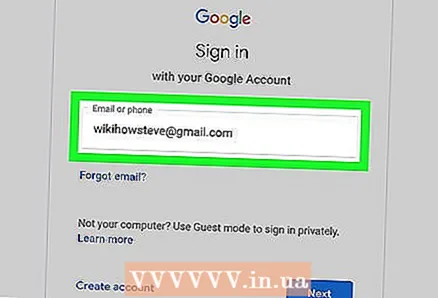 2 আপনার গুগল অ্যাকাউন্টে প্রবেশ করুন। আপনার গুগল / জিমেইল ব্যবহারকারীর নাম এবং পাসওয়ার্ড দিয়ে সাইন ইন করার জন্য অনস্ক্রিন নির্দেশাবলী অনুসরণ করুন। আপনার খোলা নথির একটি তালিকা প্রদর্শিত হবে। স্ক্রিনের শীর্ষে, আপনি একটি নতুন নথি তৈরির বিকল্প পাবেন।
2 আপনার গুগল অ্যাকাউন্টে প্রবেশ করুন। আপনার গুগল / জিমেইল ব্যবহারকারীর নাম এবং পাসওয়ার্ড দিয়ে সাইন ইন করার জন্য অনস্ক্রিন নির্দেশাবলী অনুসরণ করুন। আপনার খোলা নথির একটি তালিকা প্রদর্শিত হবে। স্ক্রিনের শীর্ষে, আপনি একটি নতুন নথি তৈরির বিকল্প পাবেন।  3 ক্লিক করুন খালি ফাইল +একটি ফাঁকা নথি তৈরি করতে। পৃষ্ঠার উপরের বাম দিকে "+" অবস্থিত। একটি ফাঁকা নথি তৈরি করা হবে যা আপনি সম্পাদনা করতে পারেন।
3 ক্লিক করুন খালি ফাইল +একটি ফাঁকা নথি তৈরি করতে। পৃষ্ঠার উপরের বাম দিকে "+" অবস্থিত। একটি ফাঁকা নথি তৈরি করা হবে যা আপনি সম্পাদনা করতে পারেন। - একটি টেমপ্লেটের উপর ভিত্তি করে একটি নতুন ডকুমেন্ট তৈরি করতে, টেমপ্লেটগুলির তালিকা প্রসারিত করতে পৃষ্ঠার উপরের ডান কোণে টেমপ্লেট গ্যালারিতে ক্লিক করুন এবং তারপরে আপনি যে টেমপ্লেটটি তৈরি করতে চান তাতে ক্লিক করুন।
- জনপ্রিয় টেমপ্লেটগুলি (যেমন রিজিউম এবং ব্রোশার) পৃষ্ঠার উপরের কেন্দ্রে উপস্থিত হয়।
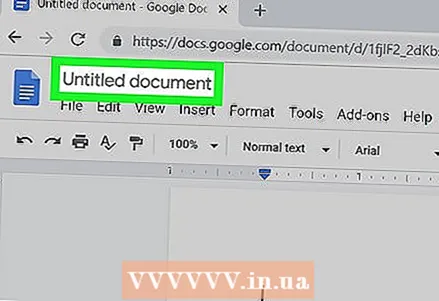 4 ক্লিক করুন নতুন দলিলফাইলের নাম পরিবর্তন করতে। ডিফল্টরূপে, নথির নাম "নতুন নথি"। এই শিরোনাম পরিবর্তন করতে, ক্লিক করুন দেলপাঠ্য মুছে ফেলার জন্য, এবং তারপর নথির জন্য একটি নতুন শিরোনাম লিখুন। ক্লিক করুন লিখুন অথবা ফিরে আসুনআপনার পরিবর্তনগুলি সংরক্ষণ করতে।
4 ক্লিক করুন নতুন দলিলফাইলের নাম পরিবর্তন করতে। ডিফল্টরূপে, নথির নাম "নতুন নথি"। এই শিরোনাম পরিবর্তন করতে, ক্লিক করুন দেলপাঠ্য মুছে ফেলার জন্য, এবং তারপর নথির জন্য একটি নতুন শিরোনাম লিখুন। ক্লিক করুন লিখুন অথবা ফিরে আসুনআপনার পরিবর্তনগুলি সংরক্ষণ করতে।  5 ডকুমেন্ট এডিট করুন। যদি আপনার কম্পিউটারটি ইন্টারনেটের সাথে সংযুক্ত থাকে, তাহলে Google ডক্স আপনার টাইপ করার সময় আপনার নথিতে পরিবর্তনগুলি সংরক্ষণ করবে
5 ডকুমেন্ট এডিট করুন। যদি আপনার কম্পিউটারটি ইন্টারনেটের সাথে সংযুক্ত থাকে, তাহলে Google ডক্স আপনার টাইপ করার সময় আপনার নথিতে পরিবর্তনগুলি সংরক্ষণ করবে - ফন্টের সাইজ, টাইপ, স্টাইল এবং কালার সেট করতে আপনার ডকুমেন্টের উপরের টুলবারটি ব্যবহার করুন।
- লাইন স্পেসিং অ্যাডজাস্ট করার জন্য, ফরম্যাট মেনুতে ক্লিক করুন, লাইন স্পেসিং সিলেক্ট করুন, এবং তারপর সিঙ্গেল, ডাবল, অথবা অন্য কোন অপশন সিলেক্ট করুন।
- ফরম্যাট মেনুতে কলাম, হেডার, পাদলেখ এবং আরও অনেক কিছু যোগ করার বিকল্প রয়েছে।
- একটি ছবি, টেবিল, চার্ট বা বিশেষ অক্ষর insোকানোর জন্য, সন্নিবেশ মেনুতে ক্লিক করুন, আপনি যে আইটেমটি সন্নিবেশ করতে চান তা নির্বাচন করুন এবং পর্দায় নির্দেশাবলী অনুসরণ করুন।
- গুগল ডক্সে বানান ত্রুটিগুলি আন্ডারলাইন করা হয়েছে - বানানের পরামর্শগুলি দেখতে আন্ডারলাইন করা শব্দটিতে ক্লিক করুন, তারপরে আপনি যে বিকল্পটি চান তা নির্বাচন করুন। একটি সম্পূর্ণ নথির বানান পরীক্ষা করতে, সরঞ্জাম মেনু খুলুন এবং বানান নির্বাচন করুন।
- নথির একটি অনুলিপি ডাউনলোড করতে, ফাইল মেনুতে ক্লিক করুন, ডাউনলোড করুন এ ক্লিক করুন এবং একটি বিন্যাস নির্বাচন করুন।
 6 ডকুমেন্ট শেয়ার করুন। অন্য ব্যবহারকারী বা ব্যবহারকারীদের গোষ্ঠীকে নথির সাথে কাজ করার অনুমতি দিতে, এই পদক্ষেপগুলি অনুসরণ করুন:
6 ডকুমেন্ট শেয়ার করুন। অন্য ব্যবহারকারী বা ব্যবহারকারীদের গোষ্ঠীকে নথির সাথে কাজ করার অনুমতি দিতে, এই পদক্ষেপগুলি অনুসরণ করুন: - পৃষ্ঠার উপরের ডান কোণে নীল "অ্যাক্সেস সেটিংস" বোতামে ক্লিক করুন।
- যাদের সাথে আপনি ডকুমেন্ট শেয়ার করতে চান তাদের ইমেল ঠিকানা (কমা দ্বারা আলাদা) লিখুন।
- অনুমতিগুলির একটি তালিকা (দেখুন, সম্পাদনা, মন্তব্য) দেখার জন্য পিপল ক্ষেত্রের ডানদিকে পেন্সিল-আকৃতির আইকনে ক্লিক করুন এবং তারপরে আপনি যে বিকল্পটি চান তা নির্বাচন করুন।
- অতিরিক্ত বিকল্পগুলি দেখতে এবং যে কোনও প্রয়োজনীয় পরিবর্তন করতে ভাগ করে নেওয়ার উইন্ডোর নীচের-ডান কোণে উন্নত ক্লিক করুন।
- ডকুমেন্টে লিঙ্ক পাঠাতে "জমা দিন" ক্লিক করুন।
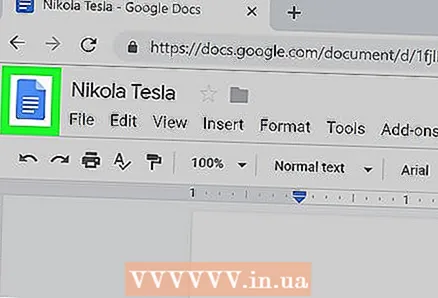 7 ডকুমেন্ট থেকে প্রস্থান করুন। নথির তালিকায় ফিরে আসার জন্য পৃষ্ঠার উপরের বাম কোণে কাগজের নীল শীটে ক্লিক করুন।
7 ডকুমেন্ট থেকে প্রস্থান করুন। নথির তালিকায় ফিরে আসার জন্য পৃষ্ঠার উপরের বাম কোণে কাগজের নীল শীটে ক্লিক করুন।  8 ডকুমেন্টটি আবার খুলুন। আপনি যদি কোনো ডকুমেন্টে কাজ করতে চান, তাহলে শুধু https://docs.google.com- এ ফিরে যান এবং তারপর ফাইল তালিকায় ডকুমেন্টের নামের উপর ক্লিক করুন।
8 ডকুমেন্টটি আবার খুলুন। আপনি যদি কোনো ডকুমেন্টে কাজ করতে চান, তাহলে শুধু https://docs.google.com- এ ফিরে যান এবং তারপর ফাইল তালিকায় ডকুমেন্টের নামের উপর ক্লিক করুন।
2 এর পদ্ধতি 2: একটি স্মার্টফোন / ট্যাবলেটে
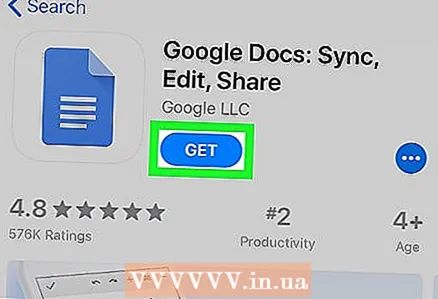 1 আপনার মোবাইল ডিভাইসে Google ডক্স অ্যাপ ইনস্টল করুন। আপনি এটি অ্যাপ স্টোর (আইফোন / আইপ্যাডের জন্য) বা প্লে স্টোরে (অ্যান্ড্রয়েড ডিভাইসের জন্য) ডাউনলোড করতে পারেন।
1 আপনার মোবাইল ডিভাইসে Google ডক্স অ্যাপ ইনস্টল করুন। আপনি এটি অ্যাপ স্টোর (আইফোন / আইপ্যাডের জন্য) বা প্লে স্টোরে (অ্যান্ড্রয়েড ডিভাইসের জন্য) ডাউনলোড করতে পারেন। - মোবাইল ডিভাইসে অ্যাপ্লিকেশনগুলি কীভাবে ইনস্টল করবেন সে সম্পর্কে তথ্য ইন্টারনেটে পাওয়া যাবে।
- আপনার যদি গুগল / জিমেইল অ্যাকাউন্ট না থাকে, তাহলে গুগল ডক্স অ্যাক্সেস করার জন্য একটি তৈরি করুন।
 2 Google ডক্স অ্যাপ চালু করুন। "ডকুমেন্টস" শব্দটির সাথে কাগজের নীল শীট আকারে আইকনে ক্লিক করুন; এই আইকনটি হোম স্ক্রিনে (আইফোন / আইপ্যাড) বা অ্যাপ ড্রয়ারে (অ্যান্ড্রয়েড) রয়েছে।
2 Google ডক্স অ্যাপ চালু করুন। "ডকুমেন্টস" শব্দটির সাথে কাগজের নীল শীট আকারে আইকনে ক্লিক করুন; এই আইকনটি হোম স্ক্রিনে (আইফোন / আইপ্যাড) বা অ্যাপ ড্রয়ারে (অ্যান্ড্রয়েড) রয়েছে। 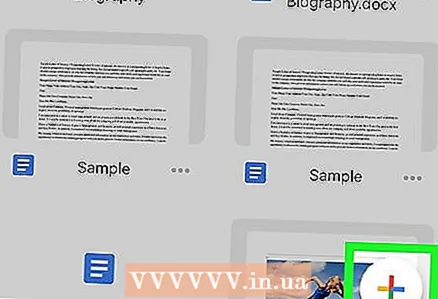 3 ক্লিক করুন +. এই আইকনটি স্ক্রিনের নিচের ডান কোণে একটি বৃত্তে রয়েছে।
3 ক্লিক করুন +. এই আইকনটি স্ক্রিনের নিচের ডান কোণে একটি বৃত্তে রয়েছে।  4 ক্লিক করুন নতুন দলিলএকটি নথি তৈরি করতে। অ্যান্ড্রয়েড ডিভাইসে একটি ডকুমেন্ট তৈরি করা হবে। আইফোন / আইপ্যাডে, নথির জন্য একটি শিরোনাম লিখুন এবং তৈরি করুন ক্লিক করুন।
4 ক্লিক করুন নতুন দলিলএকটি নথি তৈরি করতে। অ্যান্ড্রয়েড ডিভাইসে একটি ডকুমেন্ট তৈরি করা হবে। আইফোন / আইপ্যাডে, নথির জন্য একটি শিরোনাম লিখুন এবং তৈরি করুন ক্লিক করুন। - যদি আপনি একটি টেমপ্লেট ব্যবহার করতে পছন্দ করেন, টেমপ্লেটগুলির একটি তালিকা খুলতে টেমপ্লেট নির্বাচন করুন ক্লিক করুন, এবং তারপর আপনি যে টেমপ্লেটটি চান তাতে ক্লিক করুন।
 5 ডকুমেন্ট এডিট করুন। যদি আপনার ডিভাইসটি ইন্টারনেটের সাথে সংযুক্ত থাকে, গুগল ডক্স আপনার টাইপ করার সময় আপনার নথিতে পরিবর্তনগুলি সংরক্ষণ করবে।
5 ডকুমেন্ট এডিট করুন। যদি আপনার ডিভাইসটি ইন্টারনেটের সাথে সংযুক্ত থাকে, গুগল ডক্স আপনার টাইপ করার সময় আপনার নথিতে পরিবর্তনগুলি সংরক্ষণ করবে। - অনুচ্ছেদ সারিবদ্ধকরণ এবং / অথবা লাইন ব্যবধান সামঞ্জস্য করতে, পরিবর্তনটি কোথায় শুরু হবে তা দুবার আলতো চাপুন, বিন্যাস আইকনে ক্লিক করুন (একাধিক রেখাসহ A- আকৃতির আইকন), অনুচ্ছেদ নির্বাচন করুন এবং তারপরে বিকল্পগুলি নির্বাচন করুন।
- পাঠ্যের চেহারা পরিবর্তন করতে, নীল বুলেটগুলি প্রদর্শন করতে এটিতে দুবার আলতো চাপুন এবং তারপরে আপনি যে পাঠ্যটি চান তা নির্বাচন করতে বুলেটগুলি টেনে আনুন। বিন্যাস আইকনে ক্লিক করুন (একাধিক লাইন সহ একটি A), পাঠ্য নির্বাচন করুন এবং তারপরে আপনার পছন্দসই বিকল্পগুলি নির্বাচন করুন।
- প্রিন্ট মোডে থাকাকালীন আপনি একটি ছবি, হেডার, ফুটার, টেবিল, পৃষ্ঠা নম্বর ইত্যাদি যোগ করতে পারেন। মুদ্রণ মোডে প্রবেশ করতে, উপরের ডান কোণে তিনটি বিন্দু আইকন আলতো চাপুন, এবং তারপর প্রিন্ট প্যাটার্নের পাশে স্লাইডারটি অন অবস্থানে সরান। তারপরে ডকুমেন্ট সম্পাদনা পৃষ্ঠায় ফিরে আসার জন্য নিচের ডান কোণে পেন্সিল-আকৃতির আইকনে ক্লিক করুন, সন্নিবেশ মেনু খুলতে + ক্লিক করুন এবং তারপরে আপনি যে আইটেমটি সন্নিবেশ করতে চান তা নির্বাচন করুন।
 6 ডকুমেন্ট শেয়ার করুন। অন্য ব্যবহারকারী বা ব্যবহারকারীদের গোষ্ঠীকে নথির সাথে কাজ করার অনুমতি দিতে, এই পদক্ষেপগুলি অনুসরণ করুন:
6 ডকুমেন্ট শেয়ার করুন। অন্য ব্যবহারকারী বা ব্যবহারকারীদের গোষ্ঠীকে নথির সাথে কাজ করার অনুমতি দিতে, এই পদক্ষেপগুলি অনুসরণ করুন: - অ্যাক্সেস স্ক্রিনে যেতে স্ক্রিনের শীর্ষে শেয়ার আইকনটি (একটি ব্যক্তির আকৃতির আইকন + একটি চিহ্ন সহ) আলতো চাপুন।
- পিপল ফিল্ডে, আপনি যার সাথে ডকুমেন্ট শেয়ার করতে চান তার ইমেল ঠিকানা লিখুন।
- অনুমতি ক্ষেত্রের একটি তালিকা (দেখুন, সম্পাদনা, মন্তব্য) দেখতে পিপল-আকৃতির আইকনটি আলতো চাপুন এবং তারপরে একটি বিকল্প নির্বাচন করুন।
- ডকুমেন্টের লিঙ্কটি ইমেলের মাধ্যমে পাঠাতে উপরের ডানদিকে কোণায় সেন্ড আইকনে (কাগজের বিমান আইকন) ক্লিক করুন।
 7 ডকুমেন্টটি আবার খুলুন। আপনি যদি কোন ডকুমেন্ট নিয়ে কাজ করতে চান, তাহলে গুগল ডক্স অ্যাপ চালু করুন এবং ফাইল তালিকায় আপনার প্রয়োজনীয় ডকুমেন্টের নাম ট্যাপ করুন। পরিবর্তন করতে, সম্পাদনা মোডে প্রবেশ করতে নীচের ডান কোণে পেন্সিল-আকৃতির আইকনে আলতো চাপুন।
7 ডকুমেন্টটি আবার খুলুন। আপনি যদি কোন ডকুমেন্ট নিয়ে কাজ করতে চান, তাহলে গুগল ডক্স অ্যাপ চালু করুন এবং ফাইল তালিকায় আপনার প্রয়োজনীয় ডকুমেন্টের নাম ট্যাপ করুন। পরিবর্তন করতে, সম্পাদনা মোডে প্রবেশ করতে নীচের ডান কোণে পেন্সিল-আকৃতির আইকনে আলতো চাপুন।



